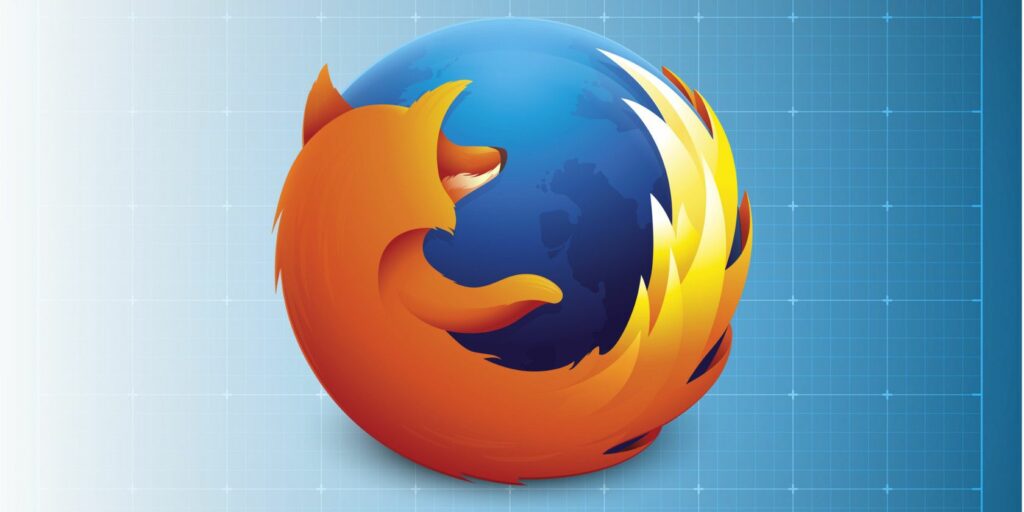9 ajustements simples pour accélérer Firefox instantanément
Presque tous les navigateurs Web ont des vitesses similaires lors de la navigation sur le Web, donc la « vitesse » dépend vraiment des performances et de la façon dont vous utilisez le programme. Que vous soyez déjà un utilisateur de Firefox ou que vous passiez de Chrome à Firefox, ce guide vous montrera comment accélérer les choses.
Nous nous en tiendrons à la dernière version stable de Firefox sur le bureau.
Vous devez évidemment utiliser la dernière et la meilleure version de Firefox. Nous pensons que c’est le meilleur navigateur pour Linux et qu’il est suffisant pour être votre favori sous Windows ou macOS.
Télécharger: Mozilla Firefox pour Windows | macOS | Linux (gratuit)
1. Activer l’accélération matérielle
Le nouveau Firefox Quantum tire parti du GPU de votre ordinateur pour charger les pages plus rapidement et lire les vidéos en ligne de manière plus fluide. Mais pour un certain nombre d’ordinateurs, cette fonctionnalité n’est pas activée par défaut. Alors vérifiez d’abord.
- va À propos : Préférences
- exister généralfaites défiler jusqu’à Performance
- Décochez la case Utiliser les paramètres de performances recommandés
- Cochez la case Utiliser l’accélération matérielle si disponible
Vous verrez également une autre option en dessous appelée Content Process Limit. Si votre ordinateur dispose d’un GPU dédié et de plus de 8 Go de RAM, augmentez-le au-dessus de 4. Sinon, laissez-le à la valeur par défaut de 4. De manière générale, 16 Go de RAM vont jusqu’à 5, 32 Go de RAM jusqu’à 6 et 64 Go de RAM jusqu’à 7.
Faire une vidéo du jour
L’accélération matérielle et le traitement du contenu sont les premières choses que vous devriez vérifier pour voir si Firefox est lent et les autres navigateurs sont rapides.
2. Désactiver la collecte de données et la télémétrie
Firefox collecte en permanence des données anonymes sur la façon dont vous utilisez votre navigateur. Il envoie ensuite ces données à ses serveurs pour améliorer les fonctionnalités du navigateur. Ne vous inquiétez pas, cela ne compromettra pas votre vie privée, mais cela ralentira Firefox.
Vous pouvez empêcher Firefox de le faire avec quelques ajustements simples.
Tout d’abord, vous devez désactiver la collecte de données dans Firefox :
- va À propos : Préférences
- va Confidentialité et sécuritéet faites défiler jusqu’à Collecte et utilisation des données de Firefox
- Décochez toutes les cases de cette section
- Redémarrez Firefox
Dans les coulisses, Firefox utilise quelque chose appelé télémétrie pour envoyer des données.Pour désactiver la télémétrie, vous devez explorer À propos : configuration d’installation.
Pour plus de réglages pour maximiser votre confidentialité en ligne avec Firefox, consultez notre guide :
3. À propos de base : ajustement de la configuration
Vous pouvez modifier des paramètres complexes dans Firefox via son menu de configuration accessible. Nous avons apporté quelques modifications importantes à Firefox, mais cette fois, nous nous concentrerons uniquement sur les modifications qui accélèrent le fonctionnement du navigateur.
Comment accéder et utiliser About:Config
- ouvrir un nouvel onglet
- Types de À propos : configuration dans la barre d’URL
- Cliquez sur Je ferai attention, promis
- Recherchez n’importe quelle chaîne mentionnée ci-dessous
- double-cliquez évaluer Modifier la valeur de n’importe quel champ
- Cliquez n’importe où ailleurs pour enregistrer les modifications
une fois que vous entrez À propos : configurationremplacez les préférences suivantes par des valeurs spécifiées pour accélérer l’exécution de votre Firefox.
- mettre browser.download.animateNotifications arrivée Incorrect
- mettre security.dialog_enable_delay arrivée 0
- mettre réseau.prefetch-next arrivée Incorrect (Uniquement pour une connexion Internet lente)
- mettre navigateur.newtabpage.activity-stream.feeds.telemetry arrivée Incorrect
- mettre navigateur.newtabpage.activity-stream.telemetry arrivée Incorrect
- mettre navigateur.ping-center.télémétrie arrivée Incorrect
- mettre toolkit.telemetry.archive.enabled arrivée Incorrect
- mettre toolkit.telemetry.bhrPing.enabled arrivée Incorrect
- mettre toolkit.telemetry.enabled arrivée Incorrect
- mettre toolkit.telemetry.firstShutdownPing.enabled arrivée Incorrect
- mettre toolkit.telemetry.hybridContent.enabled arrivée Incorrect
- mettre toolkit.telemetry.newProfilePing.enabled arrivée Incorrect
- mettre toolkit.telemetry.reportingpolicy.firstRun arrivée Incorrect
- mettre toolkit.telemetry.shutdownPingSender.enabled arrivée Incorrect
- mettre toolkit.telemetry.unified arrivée Incorrect
- mettre toolkit.telemetry.updatePing.enabled arrivée Incorrect
Votre Firefox devrait être sensiblement plus rapide maintenant, car vous venez de désactiver les animations inutiles, d’arrêter le compte à rebours lors de l’installation des extensions et de lui dire d’arrêter de précharger les pages Web lorsque votre connexion est lente.
4. Désactiver les services d’accessibilité
Firefox Quantum surveille toujours votre navigateur via quelque chose appelé Services d’accessibilité. Il n’est d’aucune utilité pour les personnes qui n’ont pas besoin de technologie d’assistance pour traiter des blessures physiques.
Voici comment désactiver en toute sécurité les services d’accessibilité dans les nouvelles versions de Firefox :
- va À propos : Préférences
- va Confidentialité et sécuritéet faites défiler jusqu’à autorisation
- Cochez la case Empêcher les services d’accessibilité d’accéder à votre navigateur
- Redémarrez Firefox lorsque vous y êtes invité
5. Télécharger Speed Tweaks pour Firefox Quantum
Pour presque tous les navigateurs, il existe des astuces courantes pour améliorer les performances. Vous pouvez faire tout cela manuellement ou laisser une extension pratique appelée Speed Tweaks le gérer.
Sept ajustements ne sont pas sélectionnés par défaut, vous devrez donc vérifier ce qu’il faut utiliser. Les conseils incluent :
- Bloquer les publicités courantes par défaut
- Pré-résolution des entrées DNS
- Bloquer toutes les images du chargement par défaut
- Accélérez le rendu des pages lors du défilement
- Charger la version mobile du site Web
- Supprimez les balises inactives pour économiser de la mémoire
- vider le cache du navigateur
C’est une solution rapide et facile pour les navigateurs plus rapides, et vous pouvez activer et désactiver n’importe quel paramètre quand vous le souhaitez.
Télécharger: Speed Tuning pour Firefox (Gratuit)
6. Supprimer les modules complémentaires Firefox intégrés
La nouvelle version de Firefox intègre des modules complémentaires tels que Pocket prêts à l’emploi, que vous en ayez besoin ou non. Leur suppression peut accélérer le temps de démarrage du navigateur et l’utilisation de la mémoire. Commencez par ces ajustements :
- exister À propos : configurationmettre lecteur.parse-on-load.enabled arrivée Incorrect
- exister À propos : configurationmettre lecteur.parse-on-load.force-enabled arrivée Incorrect
- exister À propos : configurationmettre navigateur.pocket.enabled arrivée Incorrect
- exister À propos : configurationmettre loop.enabled arrivée Incorrect
7. Passez aux signets
Nous le disons depuis longtemps, mais vous devriez sérieusement considérer les avantages d’utiliser des bookmarklets au lieu d’extensions ou de modules complémentaires. Les signets sont plus légers, plus sûrs et tout aussi efficaces que plusieurs modules complémentaires populaires.
Par exemple, vous pouvez abandonner le plug-in Pocket et installer le bookmarklet Pocket pour empêcher Firefox de gaspiller de la RAM sur Pocket jusqu’à ce que vous ayez réellement besoin d’ajouter de nouvelles pages. Oui, sinon, même si vous n’utilisez pas l’extension, elle consommera de la RAM.
Nous avons des tonnes de plugins de remplacement de signets, alors commencez à remplacer ces extensions !
8. Gérez vos balises
Outre les extensions, une autre chose qui ralentit vraiment votre navigateur est le nombre d’onglets que vous avez ouverts. Plusieurs onglets peuvent être ouverts, mais vous devez les gérer correctement pour vous assurer que Firefox ne commence pas à explorer. Fait intéressant, vous avez besoin de deux modules complémentaires pour ce faire.
Élimination automatique des étiquettes
Vous avez beaucoup d’onglets ouverts, mais vous n’en avez pas toujours besoin. Le déchargement automatique d’un onglet empêchera automatiquement l’onglet de consommer des cycles CPU, de la RAM ou de recharger. Faites un clic droit sur un onglet ou une icône d’extension pour voir un menu contextuel avec toutes les options dont vous avez besoin. Vous pouvez ajouter des onglets individuels ou certains sites à la liste noire afin qu’ils soient ignorés par l’onglet de désinstallation automatique.
C’est un plugin indispensable pour accélérer la navigation sur le Web.
Télécharger: Suppression automatique des onglets pour Firefox (gratuit)
une marque
Disponible sur tous les principaux navigateurs, OneTab est l’un des meilleurs moyens de gérer les onglets sans les perdre. Cliquez sur l’icône OneTab pour fermer tous les onglets ouverts et les générer sous forme de liste. Vous pouvez cliquer à nouveau pour rouvrir tous les onglets, ou simplement enregistrer la liste pour l’ouvrir plus tard.
C’est un moyen facile de garder votre navigateur léger sans vider les onglets ouverts et le rechercher désespérément plus tard.
Télécharger: OneTab pour Firefox (gratuit)
9. Actualisez Firefox pour recommencer à zéro
La première fois que vous avez installé Firefox, c’était beaucoup plus rapide, n’est-ce pas ? Les navigateurs ralentissent avec l’âge. Si vous souhaitez revenir à la sensation d’une nouvelle installation, Firefox Quantum a un moyen simple de le faire.
Vous pouvez actualiser Firefox pour supprimer tous les modules complémentaires que vous avez téléchargés et les personnalisations que vous avez apportées. Il restaure également les paramètres de votre navigateur par défaut.
Voici comment actualiser Firefox :
- Ouvrez un nouvel onglet et accédez à À propos : Assistance
- Cliquez sur actualiser firefox à l’intérieur Modifier Firefox Boîte
- Cliquez sur actualiser firefox Confirmez à nouveau votre décision dans la boîte de dialogue contextuelle
Améliorez la productivité de Firefox avec la gestion des onglets
Ces trucs et astuces sont un excellent moyen d’accélérer votre navigateur Firefox lent. Mais la raison la plus courante pour laquelle votre navigateur est lent, ce sont les onglets. Aucun de ces ajustements n’aura d’effet durable à moins que vous ne travailliez dur sur vos étiquettes. Donc, quoi que vous fassiez, assurez-vous d’apprendre la gestion des onglets dans Firefox Quantum. Et essayez ces outils spéciaux de Mozilla pour améliorer votre expérience de navigation globale. Assurez-vous d’ajouter des raccourcis clavier Firefox à votre flux de travail.
A propos de l’auteur